
Funciones básicas en los pagos recibidos
En el módulo Pagos recibidos, puede encontrar los siguientes tipos de pagos:
- Pagos de factura : Pagos registrados para las facturas de los clientes.
- Pagos del retenedor : Pagos registrados por facturas de retención (pagos anticipados).
Cualquier pago que reciba de un cliente se puede grabar y aplicar a través de sus diversas facturas pendientes.
En esta página…
Ver Pagos recibidos
Si ya ha registrado pagos de sus clientes, puede verlos en el módulo Pagos recibidos. Así es como:
- Ir a la página Ventas > > > > Pagos recibidos .
- Seleccione el pago deseado.
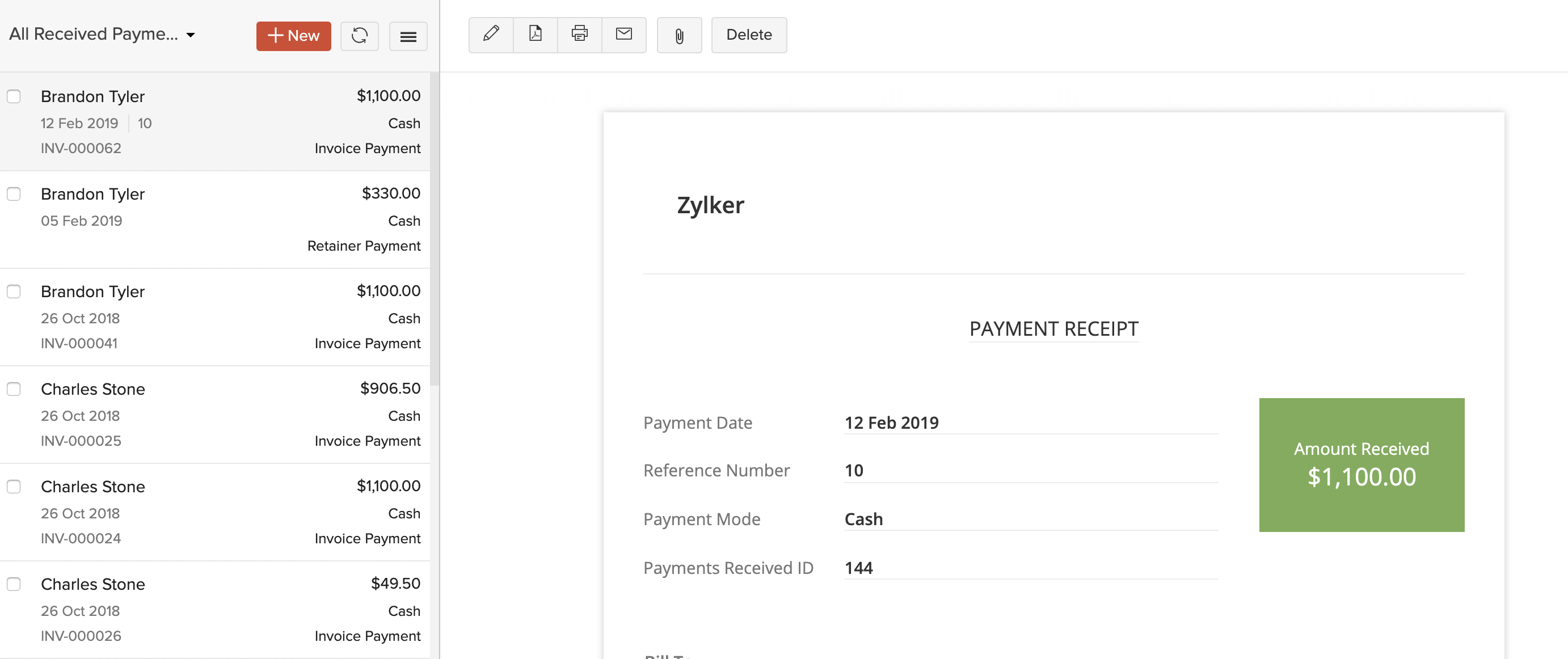
Pagos récord recibidos
Al registrar los pagos, es posible que se encuentre con los siguientes casos:
Registro y pago dividido
Puede registrar los pagos manualmente de los clientes y optar por aplicarlos en sus facturas pendientes. El importe del pago se puede dividir entre las facturas pendientes de un cliente, ya sea total o parcialmente. Compramos esto mejor con un escenario.
Escenario: Patricia recibe un pago de $500 de su cliente Brandon, quien tiene 2 facturas pendientes cuyos valores son $300 y $450, respectivamente. Patricia puede dividir el pago de $500 en $300 por la primera factura (importe completo) y $200 por la segunda factura (importe parcial). Por lo tanto, la segunda factura todavía tendrá un saldo de $250 por pagar.
Sobre los pagos
El importe total que reciba de cualquier cliente se puede aplicar a través de sus diversas facturas pendientes. Si no ha aplicado la cantidad total, puede ahorrar el monto del saldo como un pago excesivo o exceso. Compramos esto mejor con la ayuda de un escenario.
Escenario: Patricia recibe un pago de $1000 de su cliente Brandon. Registra un pago y divide solo $898 de esa cantidad para aplicarlo en diferentes facturas pendientes de Brandon. Ahora, todavía tiene 102 dólares restantes ($1000 - $898). Ella puede registrar esto como un exceso de pago.
Consejo profesional: Los pagos que tienen sobre/exceso de pagos tendrán valores diferentes para el Cuantía y la Cantidad no utilizada en la página Pagos recibidos.
Para registrar el pago de un cliente:
- Ir a la página Ventas > > > > Pagos recibidos .
- Haga clic en el + Nuevo botón en la esquina superior derecha de la página.
- Rellene detalles en el Pago de récord página.
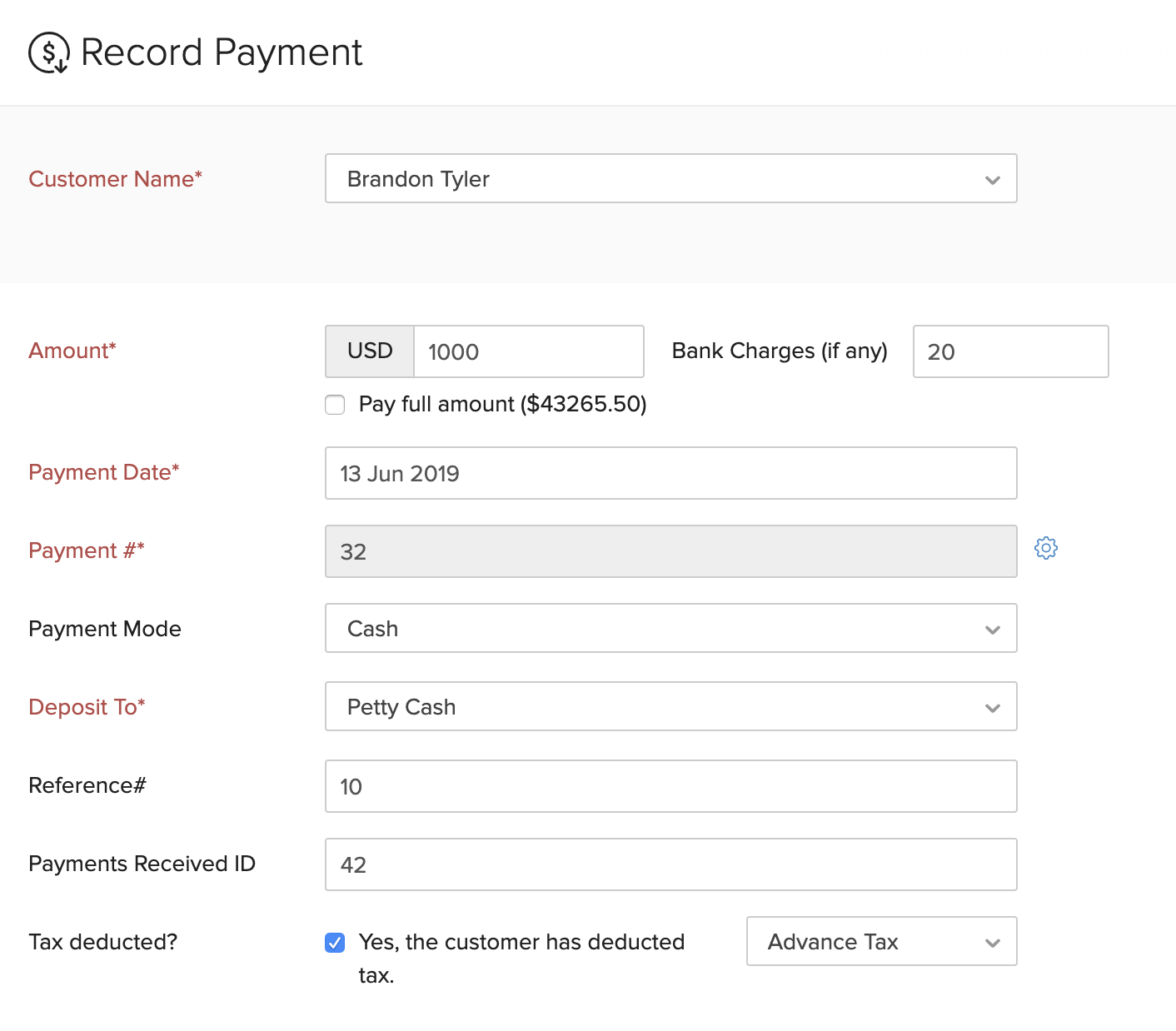
| Campos | Descripción |
|---|---|
| Nombre del cliente | Seleccione el cliente del que está recibiendo el pago. |
| Cuantía | Introduzca el pago total recibido del cliente. Marque la casilla Pague la cantidad total para registrar el pago total pendiente para el cliente. |
| Depósito para | Elija la cuenta a la que se deposita el pago. |
| Impuestos deducidos | Si el cliente ha deducido impuestos, marque esta casilla y elija la cuenta que rastrea el impuesto. |
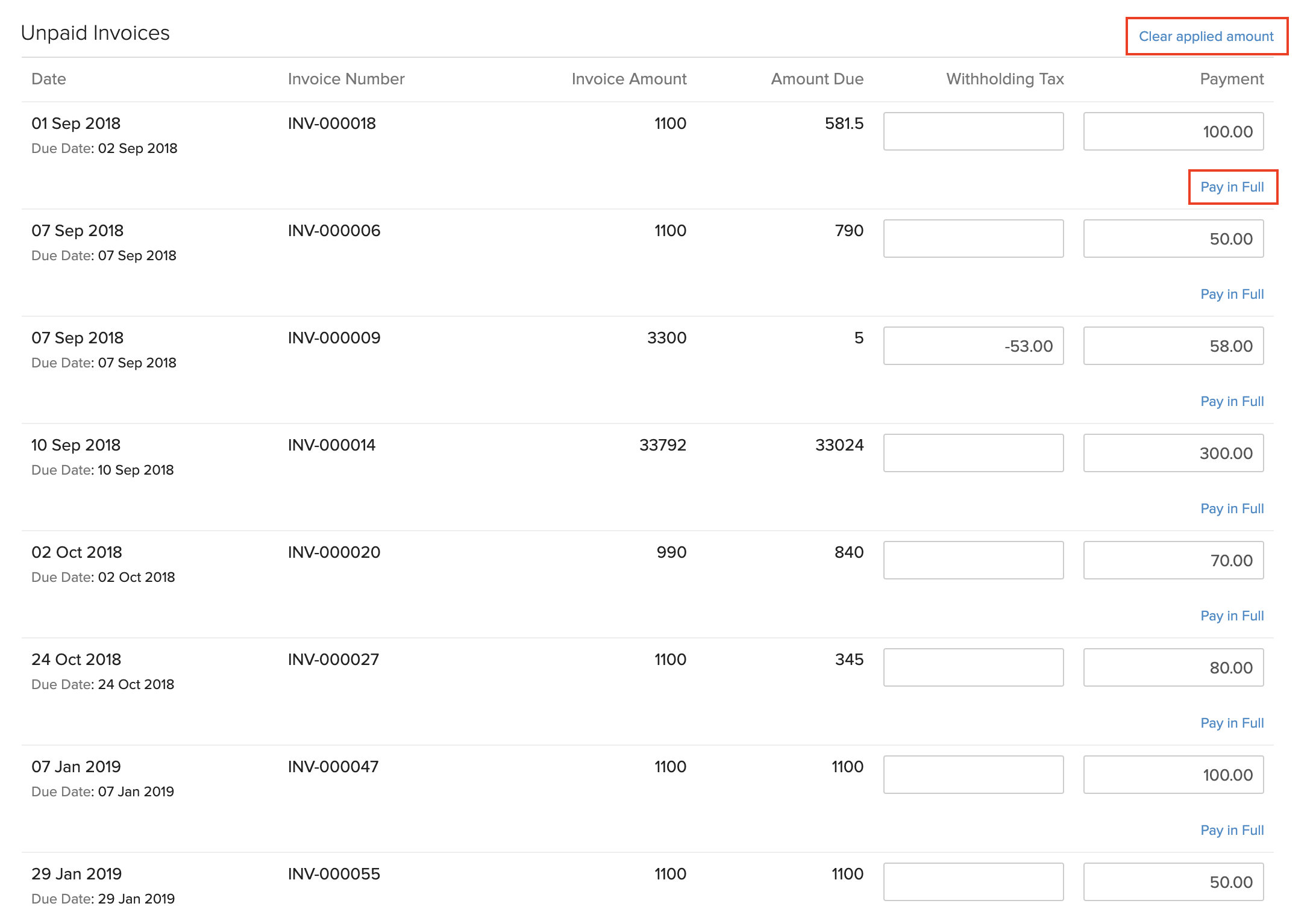
- Dividir el pago recibido del cliente (entrado en el Cuantía campo) entre cada una de sus facturas pendientes. En esta página, puede encontrar dos opciones:
- Cantidad aplicada clara : Haga clic en esto para borrar todos los importes aplicados en la página.
- Paga en su totalidad : Haga clic en esto para entrar en el conjunto Cantidad adeudada como pago por la factura.
Perspectiva: Puede ver la cantidad utilizada para los pagos y el saldo disponible (importe excedente) desde el Total de total sección.
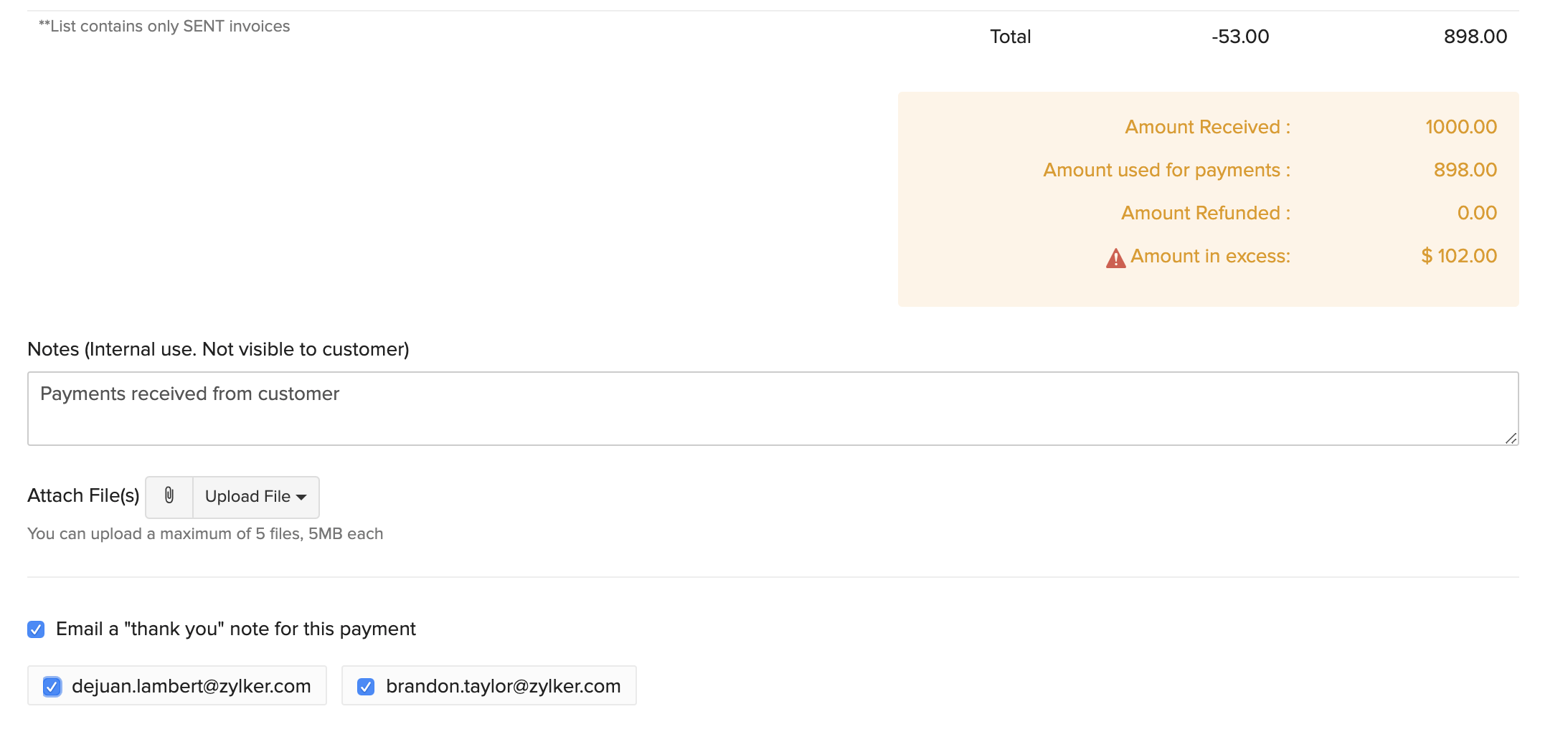
| Campos | Descripción |
|---|---|
| Cantidad recibida | Cantidad total recibida del cliente. |
| Cantidad utilizada para pagos | Cantidad aplicada en las facturas. |
| Cantidad en exceso | Cualquier pago excesivo por parte del cliente, es decir. el importe que no se aplica a las facturas. |
- Agregue notas y adjunte archivos para el pago. También puede enviar una nota de agradecimiento al cliente para el pago.
- Haga clic en Haz clic Guardar en la parte inferior de la página.
Nota:
Si tiene alguna cantidad excedente, p. ej. no ha aplicado el importe total en las facturas, puede optar por guardarlo como un pago excesivo para el cliente.
Pagos de reembolso
Si ha registrado un anticipo de un cliente, puede optar por reembolsar esa cantidad total o parcialmente. Así es como:
- Ir a la página Ventas > > > > Pagos recibidos .
- Seleccione el pago para el que ha registrado un sobrepago.
- Haga clic en Haz clic Más > > > > Reembolso .
- Introduzca el Cuantía para reembolsar. Puede reembolsar el importe total o parcialmente.
- Haga clic en Haz clic Guardar .
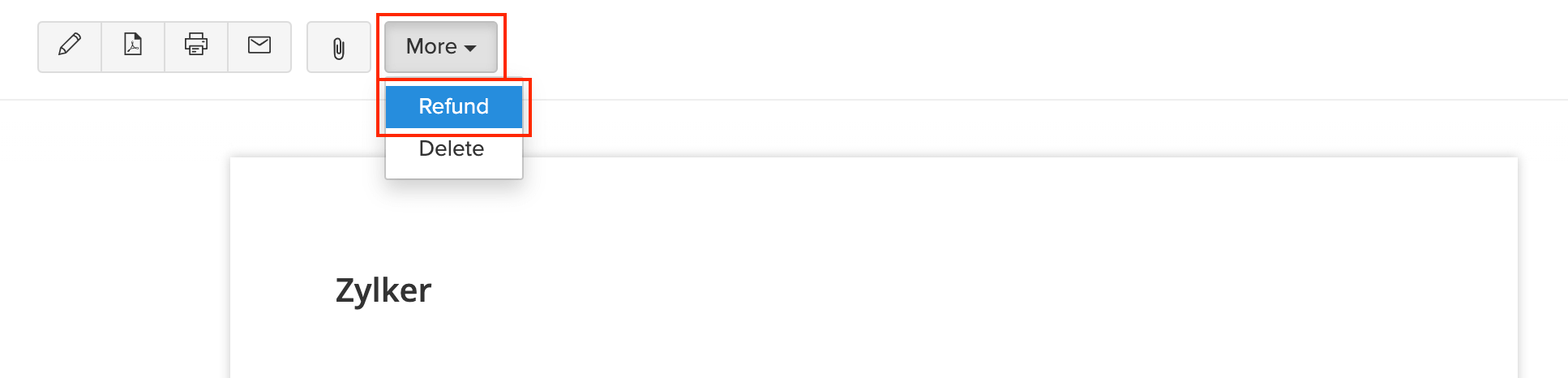
Pagos de importación recibidos
Si ya tienes una lista de todos los Pagos de factura o Pagos del retenedor de sus clientes, puedes importarlos a Zoho Books en el Csv , , , Tsv o Xls formato.
Conocer el formato de la importación, p. ej. las columnas y datos que se incluirán en el archivo de importación, puede descargar el archivo de importación de muestra que veremos en los pasos a continuación.
- Ir a la página Ventas > > > > Pagos recibidos .
- Haga clic en el Hamburguesa icono en la esquina superior derecha de la página.
- Seleccione Pagos de importación o Pagos del retenedor de importación .
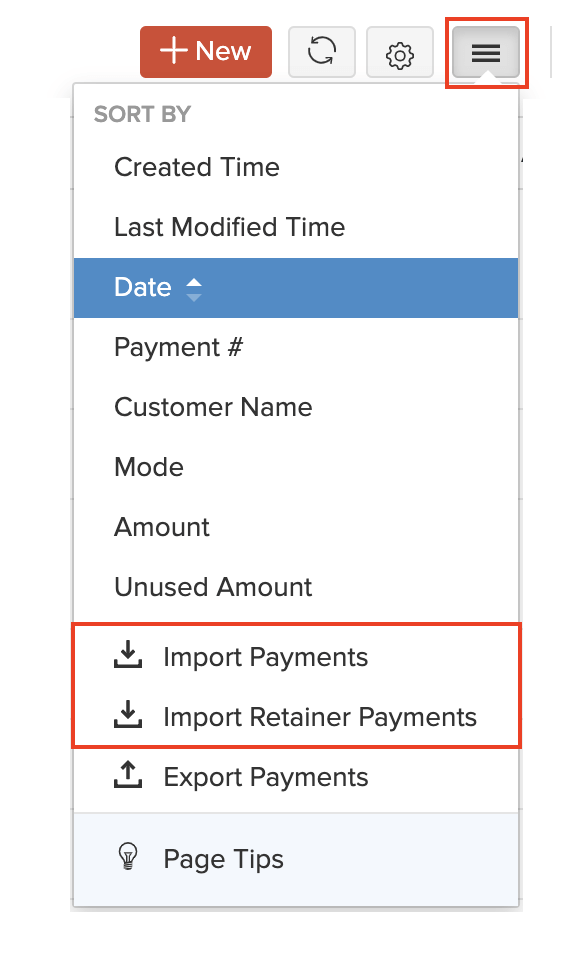
- Haga clic en el Elegir archivo botón debajo Cargar el archivo . Puede descargar el archivo CSV o XLS de muestra para su referencia haciendo clic muestra archivo csv o muestra archivo xls .
Perspectiva: El tamaño del archivo no puede ser superior a 1 MB.
- Elija el Codificación de caracteres y Archivo Delimiter para su archivo.
Perspectiva:Codificación de caracteres se utiliza para emparejar números con caracteres. De forma predeterminada, se utiliza la codificación Unicode Transformation Formato (UTF-8) que admite una amplia gama de caracteres que van más allá de 8 bits.
Perspectiva: Los Delimitador de campo se utiliza para separar dos valores seguidos. Al importar los pagos recibidos, el delimitador de archivos predeterminado es coma (,).
- Haga clic en Haz clic Siguiente Siguiente .
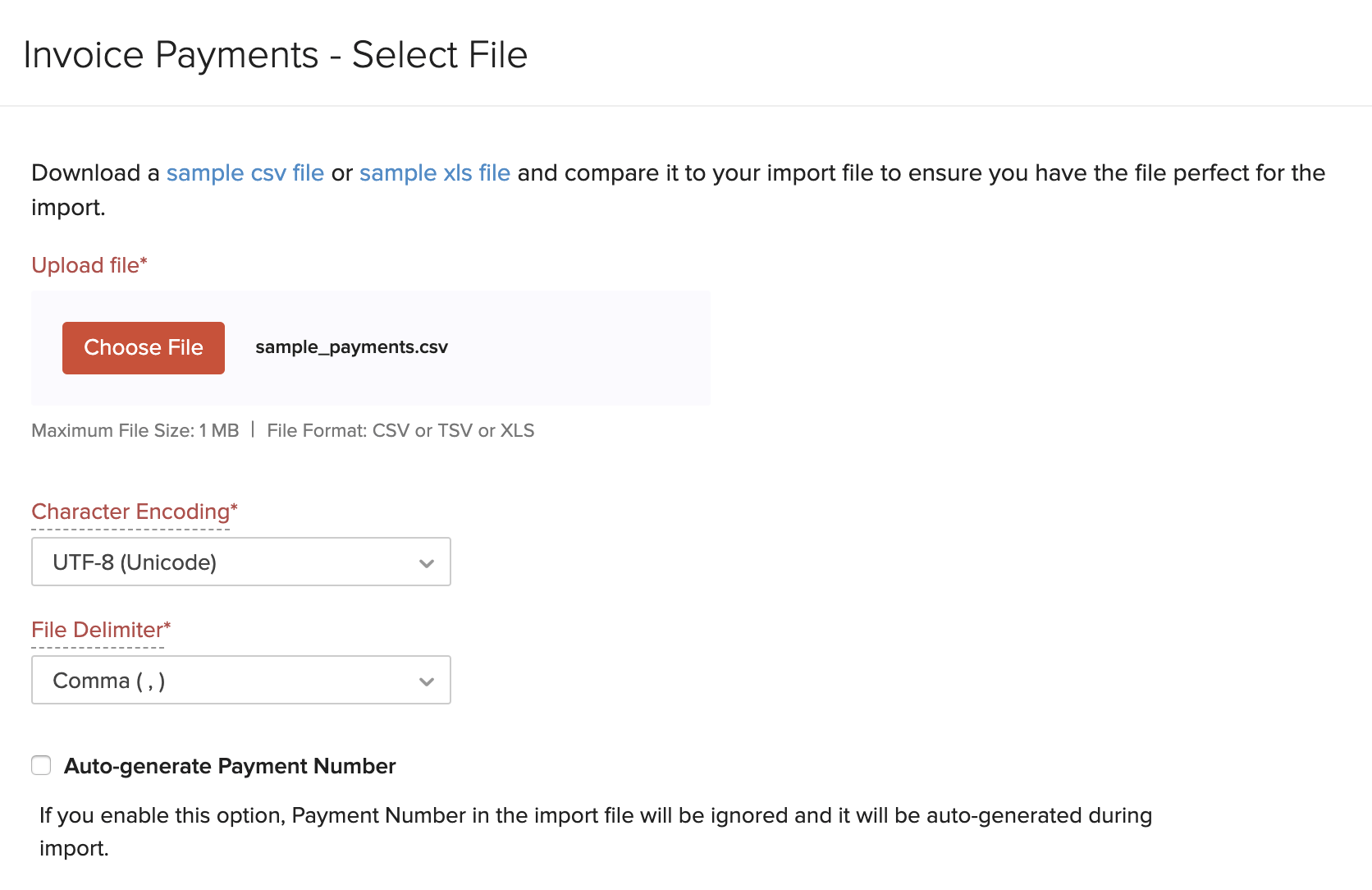
- Asegúrese de que todos los campos se asignen correctamente en el Campos de mapa página.
- Marque la caja Guardar estas selecciones para su uso durante futuras importaciones si desea utilizar el formato de importación similar para la próxima vez.
- Haga clic en Haz clic Siguiente Siguiente .
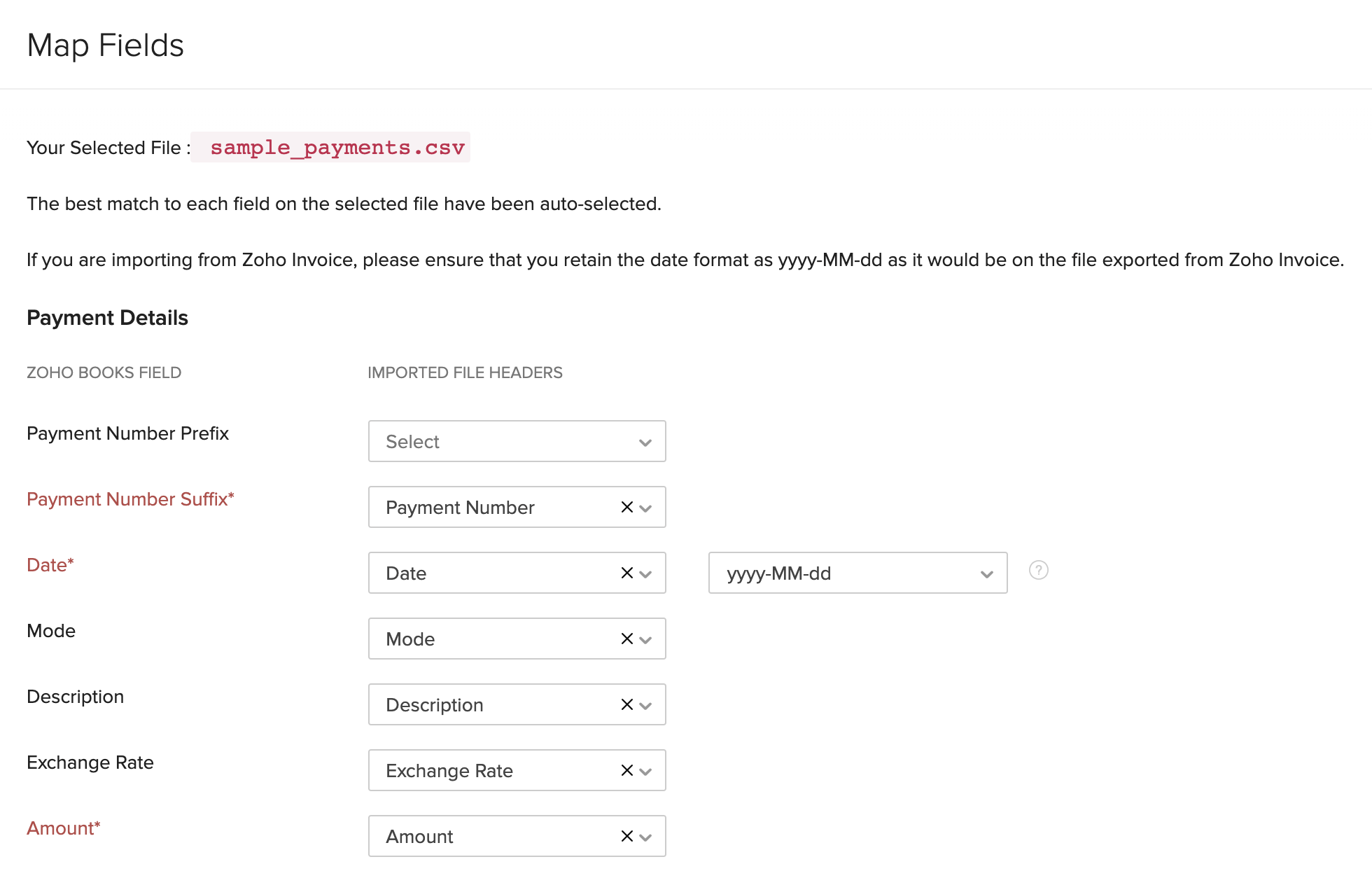
- En la ventana Vista previa, haga clic en Importación .
Siguiente >
Funciones en pagos recibidos
Relacionado
- Visión general - Pagos recibidos
- Administrar pagos
- Otras acciones en Pagos recibidos
- Pagos recibidos Preferencias

Nota: Este recurso de ayuda se tradujo utilizando la herramienta de traducción de Zoho.

 Yes
Yes
 Thank you for your feedback!
Thank you for your feedback!




